win11c盘多了4g Win11 C盘满了清理方法详解
更新时间:2024-03-04 12:02:22作者:yang
Win11 C盘多了4G,C盘满了怎么办?这是很多Win11用户常常遇到的问题,当C盘空间不足时,我们的电脑可能会运行缓慢,甚至无法正常工作。为了解决这个问题,我们需要清理C盘,释放出更多的空间。在本文中我们将详细介绍Win11 C盘满了的原因以及清理方法,帮助您快速解决C盘空间不足的困扰。无论您是新手还是有一定电脑使用经验的用户,本文都将为您提供实用的建议和步骤,让您轻松处理C盘满了的问题。
win11 C盘满了的清理方法
方法一
1、在桌面上找到“win键”和“I键”,按下打开windows设置界面。
2、打开弹窗,单击“系统”进入。
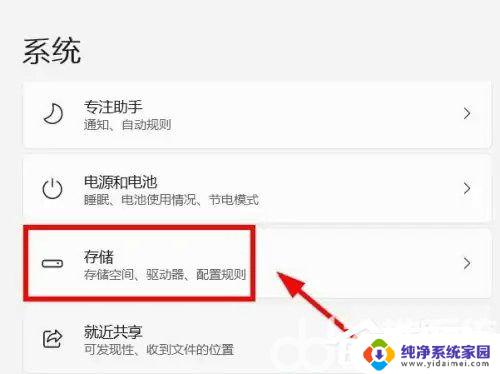
3、左侧找到“存储”选项,右侧在存储下方找到“C盘”单击进入。
4、打开后,找到“临时文件”,左键单击进入。
5、选择“删除临时文件”即可清理无用文件垃圾。
方法二
1、找到桌面上的“此电脑”,双击打开找到C盘。
2、鼠标选中右键单击,选择“属性”进入,点击右下角“磁盘清理”选项。
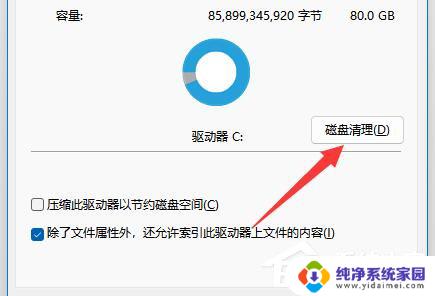
3、等待扫描结束选中要删除的内容,比如“下载文件”、“回收站”、“临时文件”等都能够随意删除。
4、选择完毕后,单机击“确定”。选择“删除文件”,最后等待删除完毕即可。
以上就是win11c盘多了4g的全部内容,若你也遇到同样情况,请参照小编的方法来处理,希望对大家有所帮助。
win11c盘多了4g Win11 C盘满了清理方法详解相关教程
- win11c盘磁盘清理在哪里打开 win11系统磁盘清理步骤
- win11c盘空间不足怎么清理 win11清理C盘空间的实用技巧
- win11c盘清理步骤 win11清理c盘垃圾教程
- win11系统中c盘文件如何清理 Win11清理C盘垃圾有效方法
- win11自动清理c盘 win11清理c盘垃圾快速方法
- win11c盘 照片 拒绝访问 Win11系统C盘权限拒绝访问解决方法
- win11c盘扩展卷是灰色的怎么办 win11c盘扩展卷选项不可用解决方法
- win11 磁盘清理 Win11磁盘清理教程
- win11c盘占用多少算正常 Win11系统占用C盘容量
- win11 d盘磁盘空间不足怎么清理 win11磁盘空间不足如何清理
- win11如何关闭协议版本6 ( tcp/ipv6 ) IPv6如何关闭
- win11实时防护自动开启 Win11实时保护老是自动开启的处理方式
- win11如何设置网页为默认主页 电脑浏览器主页设置教程
- win11一个屏幕分四个屏幕怎么办 笔记本如何分屏设置
- win11删除本地账户登录密码 Windows11删除账户密码步骤
- win11任务栏上图标大小 win11任务栏图标大小调整方法